4. 認証サーバーを設定する
ユーザー認証をサーバー認証方式で行う場合は、Webブラウザーでサーバーの設定を行います。
ここでは、LDAP認証サーバーを使用する場合を例にしています。
本機のWebページを開きます。
管理者としてログインします。
- [プリンター本体の設定]をクリックします。
- 右上のMenuボタンをクリックし、[ユーザー管理]-[LDAP 認証]を選択します。
- LDAPサーバーの情報を元にユーザー情報を作成します。
それぞれの値の取得先であるLDAP Keyの入力を行います。- 表示名:ユーザー情報の表示名を取得するLDAP Keyを設定します。
- メールアドレス:ユーザー情報のEメールアドレスを取得するLDAP Keyを設定します。
- 言語コード:ユーザー情報の言語コードを取得するLDAP Keyを設定します。
- グループ:ユーザーを自動でグループに割り当てるときに設定します。割り当てるグループ名を取得するLDAP Keyを設定します。取得した文字列と同じ文字列で定義されたグループ名を持つグループが装置内に存在する場合は、各グループに割り当てが実施されます。存在しない場合は、取得した文字列をグループ名としたグループが自動生成され、割り当てが実施されます。
- PIN:PIN認証に使用するPINを取得するLDAP Keyを設定します。PIN認証を使用しないときは、入力する必要はありません。
- ユーザー名:LDAPサーバーに登録されたユーザー名のLDAP Keyを設定します。
ユーザー名の初期値は、Windowsサーバー用のLDAP Key「sAMAccountName」になっています。
Windowsサーバーをお使いのお客様は本設定を変更する必要はありません。 - キャッシュの認証情報:認証情報を、装置内に一時保存するかしないかを設定します。工場出荷時は、[無効](一時保存しない)に設定されています。[有効]に設定すると、通信障害などによりLDAP認証サーバーとの通信ができない状態になった時でもユーザー認証が行えるので、装置を使用し続けることができます。
キャッシュ認証情報の有効期限:[キャッシュの認証情報]を[有効]に設定したときに表示されます。装置内に一時保存した認証情報の有効期間を、日単位で設定します。設定できる範囲は1~2,000日です。設定した日数を経過すると、一時保存した情報による認証ができなくなります。
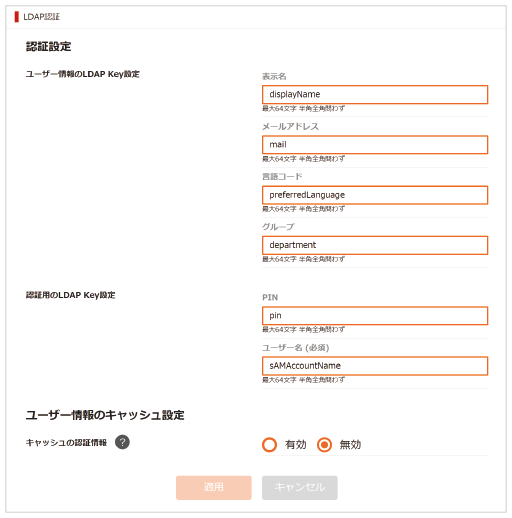
- [適用]をクリックします。
[ロール割当て規則]を表示するまで画面をスクロールし、LDAPユーザーにロールを自動割当を行うときの規則を定義します。
- ロールの割当て画面を表示するので、LDAP KeyとLDAP Valueと、適応するロールを入力します。
認証する時に、装置はユーザーのロール割当規則内に登録されたLDAP Keyの値を確認し、規則で定義されたLDAP Valueと一致した場合、各ロール割当規則で定義されているロールを各ユーザーに適応します。
1人のユーザーが複数のロール割当規則と一致した場合、規則が一致したロールの全てがユーザーに適応されます。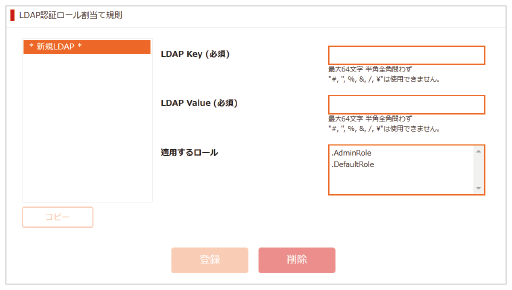
[登録]をクリックします。

